Làm cỏ trong động cơ không thật
Khi tạo trực quan kiến trúc, bạn cần thể hiện rất nhiều chi tiết và một trong những tiêu tốn nhiều thời gian nhất là thảm thực vật như cỏ, cây cối và bụi rậm.
- 25 lời khuyên cho động cơ unreal 4
Trong hướng dẫn đơn giản này, tôi sẽ chỉ ra cách nhanh chóng tạo cỏ trong công cụ không thực bằng lưới thấp poly. Chúng ta hãy đi đến đó.
Tải về người đi cùng video và hình ảnh .
01. Cơ sở nhập khẩu FBX và kết cấu thấp

Bước đầu tiên của chúng tôi sẽ nhập vào lưới cơ sở thấp của chúng tôi. Tôi chỉ sử dụng hai mặt phẳng ở đây. Điều quan trọng là bạn rất quan trọng trước và sau đó xuất, vì điều này sẽ khiến mọi thứ dễ dàng hơn sau đó và như thường thì hãy nhớ đặt các đơn vị thành MM để chúng tôi có thể xuất đúng kích thước. Sau khi nhập khẩu, chúng tôi sẽ có FBX và một hình cầu vật liệu; Khi nhập nguyên liệu theo cách này, chúng ta chỉ cần thêm kết cấu (PNG) và sau đó nó sẽ được áp dụng cho lưới cơ sở FBX của chúng tôi.
02. Đặt vật liệu và kết cấu

Khi chúng tôi có kết cấu của chúng tôi nhập khẩu, chúng tôi sẽ phải áp dụng nó cho vật liệu và thực hiện một số tinh chỉnh. Trước hết, hãy xóa phần tử kết cấu trống và đặt vật liệu như được che dấu để chúng ta có thể sử dụng kênh Alpha của Texture PNG, sau đó thêm kết cấu và kết nối trong màu cơ sở. Thay đổi bản xem trước từ hình cầu đến một mặt phẳng, như cách này chúng ta sẽ có thể nhìn thấy cỏ. Vấn đề ở đây là chúng ta chỉ có thể nhìn thấy một bên và nếu chúng ta cố gắng xoay nó biến mất; Để tránh điều này, chúng ta phải kiểm tra tùy chọn hai mặt, điều này sẽ cho phép chúng ta xoay nó.
03. Phân tán cỏ của chúng ta
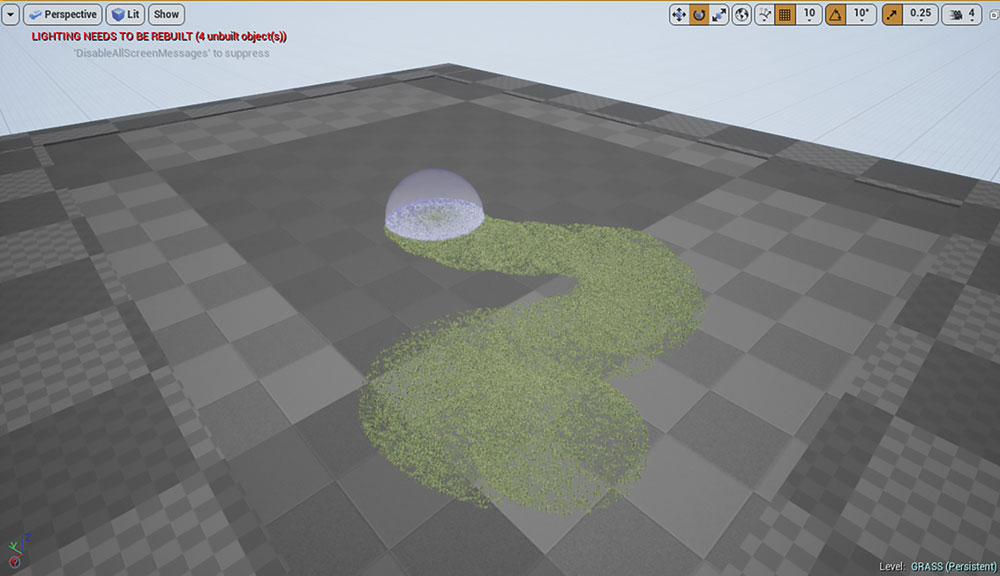
Bây giờ với mô hình cơ sở FBX của chúng tôi sẵn sàng, chúng tôi phải chọn tán lá trong bảng điều khiển chế độ. Kéo và thả lưới cơ sở FBX của chúng tôi, như theo cách này, chúng tôi sẽ có lưới của chúng tôi sẵn sàng để phân tán. Chuyển đến cài đặt của nó và trong Mật độ, hãy đặt nó thành 120.000 và để tất cả các cài đặt khác như chúng. Chúng ta sẽ thấy một quả cầu giống như bàn chải của chúng tôi. Bây giờ chúng ta có thể phân tán nó, vì vậy nhấp và vẽ trên khu vực nơi chúng ta muốn cỏ được đặt.
Bây giờ chúng tôi đã đặt một số cỏ, nhưng có một vấn đề: nó không bao gồm toàn bộ khu vực chúng ta cần. Làm thế nào chúng ta có thể bao gồm toàn bộ khu vực? Đầu tiên, xóa cỏ chúng ta vừa đặt. Bây giờ, trong tán lá Có bốn tab: Ở bên trái, công cụ sơn là công cụ chúng ta sẽ sử dụng. Bỏ chọn BSP và sau đó nhấp vào khu vực chúng ta cần, và nó sẽ được bao phủ bởi cỏ của chúng tôi. Bây giờ chúng ta có tán lá làm việc, chúng ta có thể thay đổi một số tùy chọn như tỷ lệ, tỷ lệ X, bán kính và các tùy chọn khác. Chúng tôi sẽ để lại tất cả như bây giờ.
04. Cài đặt gió và cuối cùng
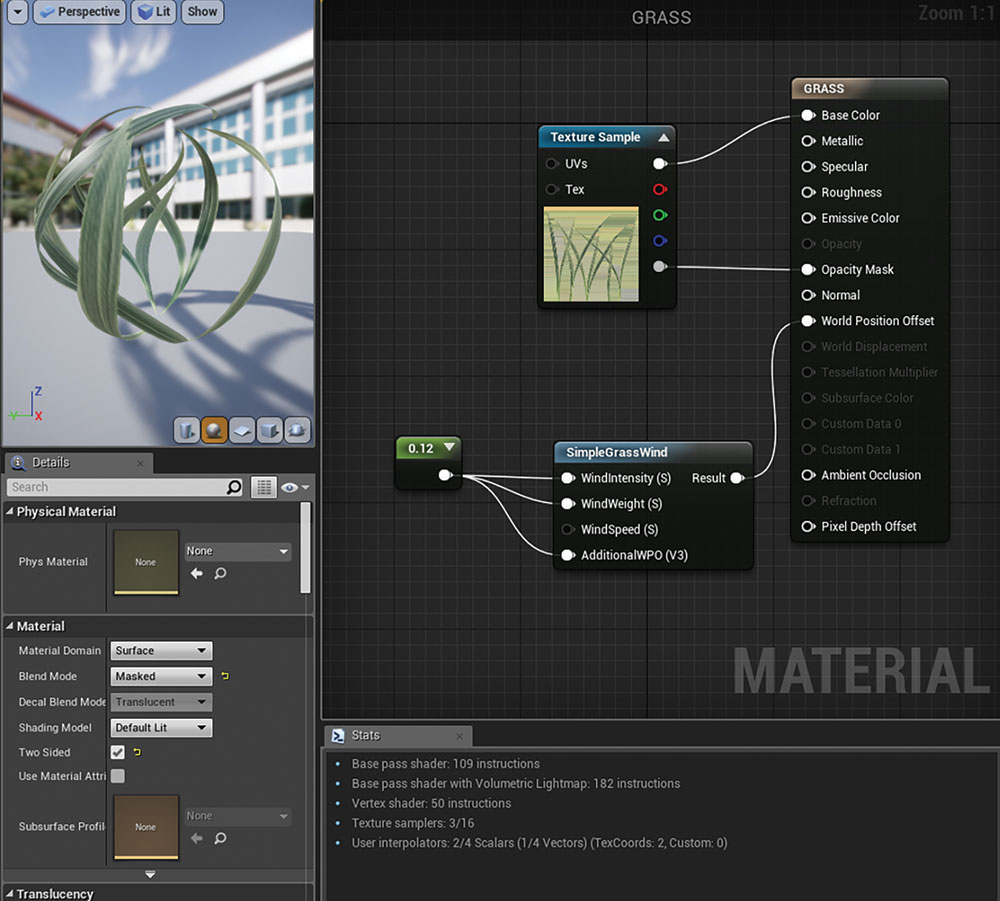
Bây giờ chúng ta có một số cỏ làm việc, nhưng hãy cho nó một số gió. Đầu bên trong vật liệu cỏ, gõ cỏ vào lưới và chọn SimpleGrasswind. Kết nối nó với Offset Vị trí thế giới, sau đó nhấn 1 và nhấp vào lưới. Điều này sẽ tạo ra một hằng số biểu thức vật liệu, vì vậy bây giờ hãy kết nối nó với cuộn dây, Windheight và cuối cùng là thêmWPO và đặt giá trị của nó thành 0,055. Điều này sẽ giúp chúng tôi thêm chuyển động vào cỏ của chúng tôi, và bạn có thể kiểm tra nó với các giá trị khác nhau theo nhu cầu của bạn. Luôn ghi nhớ rằng chúng ta có thể sử dụng một hằng số biểu thức vật liệu cho mỗi biến. Khi chúng tôi có kết quả, chúng tôi muốn chúng tôi có thể tiếp tục thử nghiệm các biến mới.
Bài viết này ban đầu được xuất bản trong Thế giới 3d , Tạp chí bán chạy nhất thế giới cho các nghệ sĩ CG. MUA VẤN ĐỀ 230 TẠI ĐÂY hoặc là Theo dõi thế giới 3d ở đây .
Những bài viết liên quan:
- Học cách trồng lá với các hạt x
- Tạo môi trường trò chơi ở Engine 4
- Đây có phải là plugin tán lá 3D tốt nhất?
Cách - Các bài báo phổ biến nhất
Xây dựng một chatbot cung cấp năng lượng AI
Cách Sep 17, 2025[số 8] Trí tuệ nhân tạo (AI) cho phép chúng tôi tạo ra những cách mới để xem xét các vấn đề hiện có..
Thay đổi màu Photoshop: 2 công cụ bạn cần biết
Cách Sep 17, 2025[số 8] Nhảy tới: Công cụ thay thế màu Lệnh dải màu ..
Cách tạo hiệu ứng chất lỏng với WebGL
Cách Sep 17, 2025[số 8] Nhiều nhà thiết kế web tìm cách để thêm một tác động lớn vào thiết kế trang web của họ, đ�..
Tốc độ điêu khắc một sinh vật trong Zbrush
Cách Sep 17, 2025[số 8] Khi những sinh vật khái niệm trong Zbrush, hãy trình bày ý tưởng của bạn như một miếng da xám, m�..
Xây dựng ứng dụng hoạt động ngoại tuyến
Cách Sep 17, 2025[số 8] Trong một thời gian dài, chức năng ngoại tuyến, đồng bộ hóa nền và thông báo đẩy có các ứng..
Cách bắt đầu với Sass
Cách Sep 17, 2025[số 8] Sass. là một công cụ mạnh mẽ mang lại nhiều tính năng từ các ngôn ngữ lập trình khá..
Cải thiện bàn chải của bạn trong dầu
Cách Sep 17, 2025Sơn dầu cung cấp phương tiện lý tưởng để đạt được cọ vẽ mạnh mẽ và thú vị. Phong cách của một nghệ sĩ cọ vẽ là những gì định nghĩa công..
Cách tạo biểu ngữ web hoạt hình trong Photoshop
Cách Sep 17, 2025Tạo các biểu ngữ web không phải là sự quyến rũ nhất về việc làm trên thế giới nhưng đó là điều mà mọi nhà thiết kế sẽ được yêu cầu làm t�..
Thể loại
- AI & Machine Learning
- Airpods
- Amazon
- Amazon Alexa & Amazon Echo
- Amazon Alexa & Amazon Echo
- Amazon Fire TV
- Video Prime Của Amazon
- Android
- Điện Thoại & Máy Tính Bảng Android
- Điện Thoại & Máy Tính Bảng Android
- TV Android
- Apple
- Apple App Store
- Homekit & Homepod Apple
- Táo Nhạc
- Apple TV
- Apple Watch
- Ứng Dụng & Ứng Dụng Web
- Ứng Dụng & Ứng Dụng Web
- Âm Thanh
- Chromebook & Chrome OS
- Chromebook & Chrome OS
- Chromecast
- Cloud & Internet
- Đám Mây & Internet
- Đám Mây Và Internet
- Phần Cứng Máy Tính
- Lịch Sử Máy Tính
- Cắt Dây & Truyền Phát
- Cắt Dây Và Phát Trực Tuyến
- Discord
- Disney +
- DIY
- Xe điện
- EREADERS
- Những điều Cần Thiết
- Người Giải Thích
- Chơi Game
- Chung
- Gmail
- Google Assistant & Google Nest
- Google Assistant & Google Nest
- Google Chrome
- Google Docs
- Google Drive
- Google Maps
- Google Play Store
- Google Tấm
- Google Slide
- Google TV
- Phần Cứng
- HBO Max
- Cách
- Hulu
- Tiếng Lóng Internet & Viết Tắt
- IPhone Và IPad
- Kindle
- Linux
- Mac
- Bảo Trì Và Tối ưu Hóa
- Microsoft Edge
- Microsoft Excel
- Microsoft Office
- Microsoft Outlook
- Microsoft PowerPoint
- Các đội Microsoft
- Microsoft Word
- Mozilla Firefox
- Netflix
- Nintendo Switch
- Paramount +
- Chơi Game PC
- Peacock
- Nhiếp ảnh
- Photoshop
- Playstation
- Quyền Riêng Tư & Bảo Mật
- Quyền Riêng Tư & Bảo Mật
- Quyền Riêng Tư Và Bảo Mật
- Roundup Sản Phẩm
- Lập Trình
- Raspberry Pi
- Roku
- Safari
- Samsung Điện Thoại & Máy Tính Bảng
- Điện Thoại & Máy Tính Bảng Samsung
- Slack
- Nhà Thông Minh
- Snapchat
- Phương Tiện Truyền Thông Xã Hội
- Không Gian
- Spotify
- Tinder
- Xử Lý Sự Cố
- TV
- Trò Chơi Video
- Thực Tế ảo
- VPN
- Trình Duyệt Web
- WiFi & Bộ định Tuyến
- WiFi & Bộ định Tuyến
- Windows
- Windows 10
- Windows 11
- Windows 7
- Xbox
- TV YouTube & YouTube
- YouTube & YouTube TV
- Thu Phóng
- Người Giải Thích







